Jak monitorować wydajność GPU w systemie Windows 10
Microsoft System Windows 10 Sprzęt Komputerowy Bohater / / March 18, 2020
Ostatnia aktualizacja dnia

Jeśli chcesz rozwiązać problem z grafiką na komputerze lub sprawdzić, jak trzyma się nowa karta graficzna, możesz monitorować procesor graficzny za pomocą Menedżera zadań w systemie Windows 10 1709 lub nowszym.
Menedżer zadań to wbudowane w system Windows narzędzie do monitorowania systemu, które umożliwia monitorowanie kilku aspektów systemu operacyjnego i sprzętu komputerowego. Ostatnio zyskuje nowe funkcje z nowymi wersjami systemu Windows 10, w tym monitorowanie zużycie energii przez aplikację i zdolność do ustaw domyślną kartę.
I z Windows 10 1709 Microsoft dodał możliwość monitorowania wykorzystania twojego GPU. Istnieje kilka rzeczy, które możesz monitorować, w tym wykorzystanie GPU aplikacji, wykorzystanie pamięci wideo przez aplikację i ogólne wykorzystanie zasobów GPU.
Monitoruj wydajność GPU w systemie Windows 10
Aby monitorować wydajność karty graficznej, wystarczy otworzyć Menedżera zadań. Kliknij prawym przyciskiem myszy pasek zadań i wybierz Menedżera zadań lub naciśnij klawisz Windows i
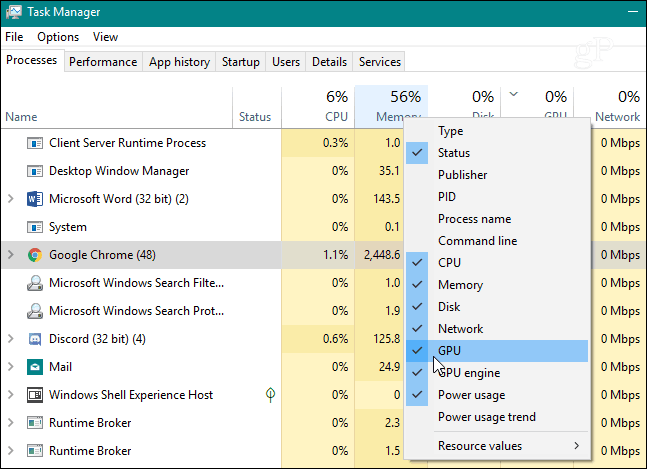
Będziesz wtedy mógł monitorować, w jaki sposób procent wydajności twojego procesora graficznego jest wykorzystywany przez poszczególne uruchomione aplikacje. Podobnie jak w przypadku innych kolumn, możesz kliknąć jego nagłówek i sortować od niskiego do wysokiego użycia lub od wysokiego do niskiego.
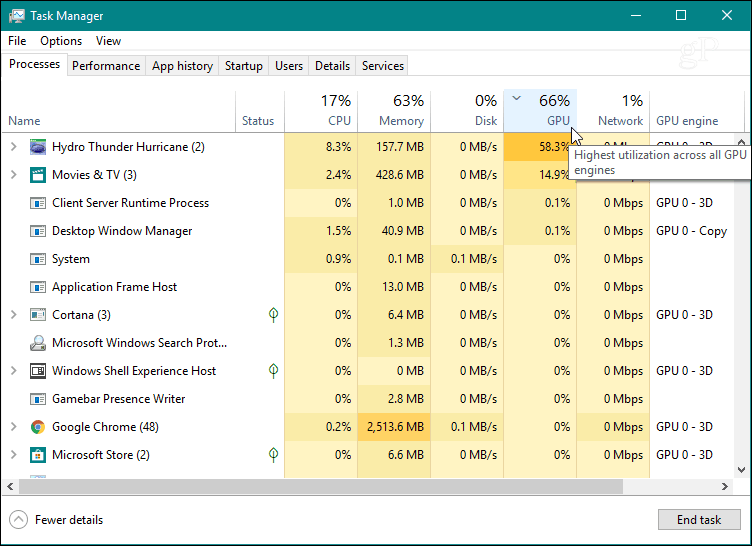
Aby monitorować ogólne wykorzystanie zasobów GPU, kliknij kartę Wydajność i przewiń lewy panel i znajdź opcję „GPU”. Tutaj możesz oglądać użycie w czasie rzeczywistym. Wyświetla różne wykresy tego, co dzieje się z twoim systemem, takie jak kodowanie filmów lub gry. Możesz także monitorować pamięć dedykowaną na karcie graficznej lub zintegrowaną kartę graficzną, możesz przeglądać wykorzystanie pamięci współużytkowanej.
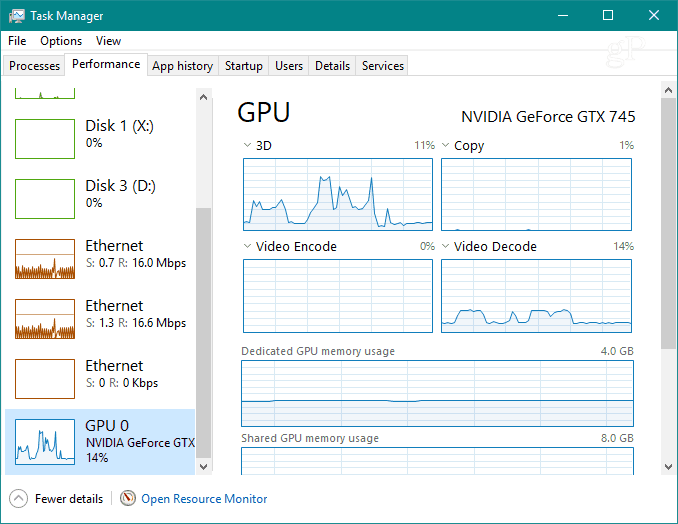
Możesz także zmienić każdy z wykresów, aby wyświetlał inne potrzebne informacje na temat użytkowania.
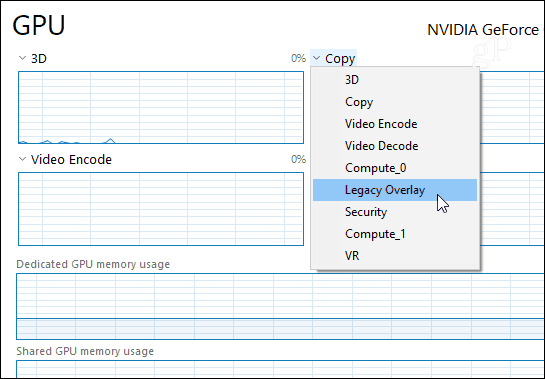
Jeśli chcesz przyjrzeć się tylko wykresom, kliknij je dwukrotnie lub kliknij prawym przyciskiem myszy i wybierz opcję „Widok podsumowania wykresu”. To da ci mniejsze okno, które możesz monitorować bez reszty bałaganu w Menedżerze zadań.
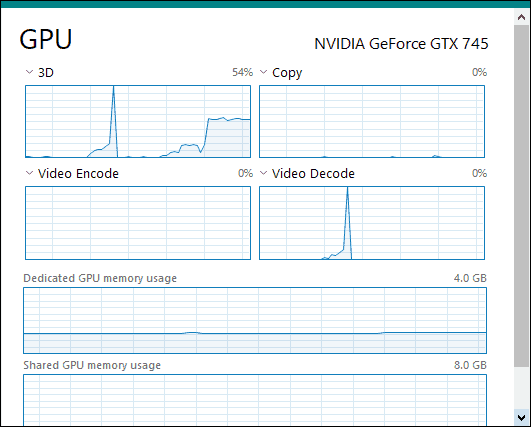
W dolnej części okna możesz zobaczyć wersję sterownika zainstalowanej karty, gniazdo, do którego jest ona podłączona na płycie głównej i wiele innych.
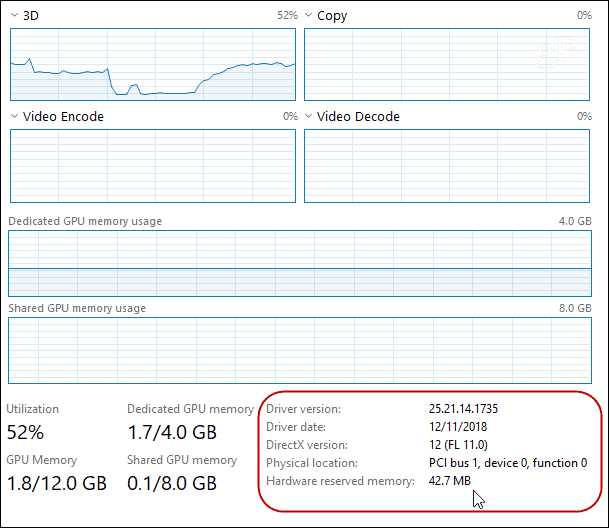
Aby wyświetlić użycie pamięci wideo aplikacji, przejdź do karty „Szczegóły”. Następnie kliknij prawym przyciskiem myszy nagłówek kolumny i z menu wybierz „Wybierz kolumny”. Przewiń w dół i zaznacz kolumny, które chcesz wyświetlić, takie jak „GPU”, „GPU Engine”, „Dedicated GPU Memory” i „Shared Memory GPU”.
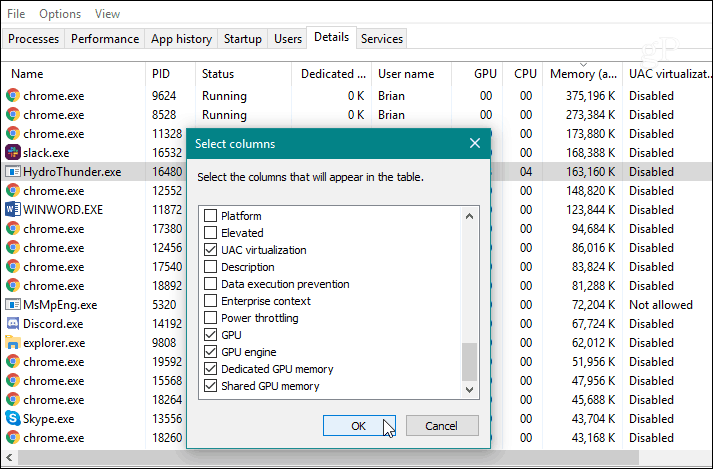
Jeśli chcesz rozwiązać problem z grafiką na komputerze lub po prostu chcesz sprawdzić, jak dobrze działa nowa karta graficzna obsługując najnowszą grę 3D, możesz to zrobić, monitorując aktywność GPU w Menedżerze zadań w systemie Windows 10 1709 lub powyżej. Zapewnia dużą ilość informacji i nie trzeba instalować narzędzia innej firmy.



